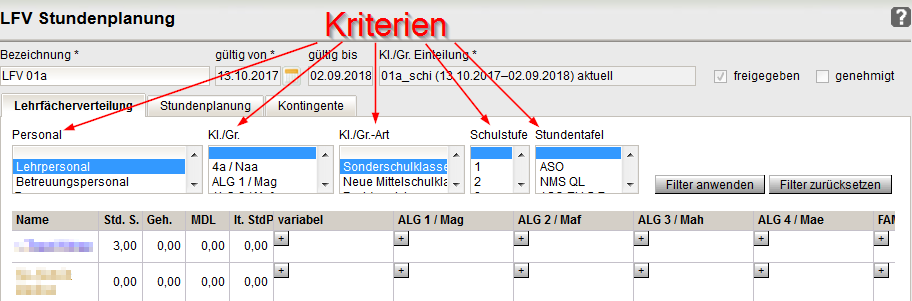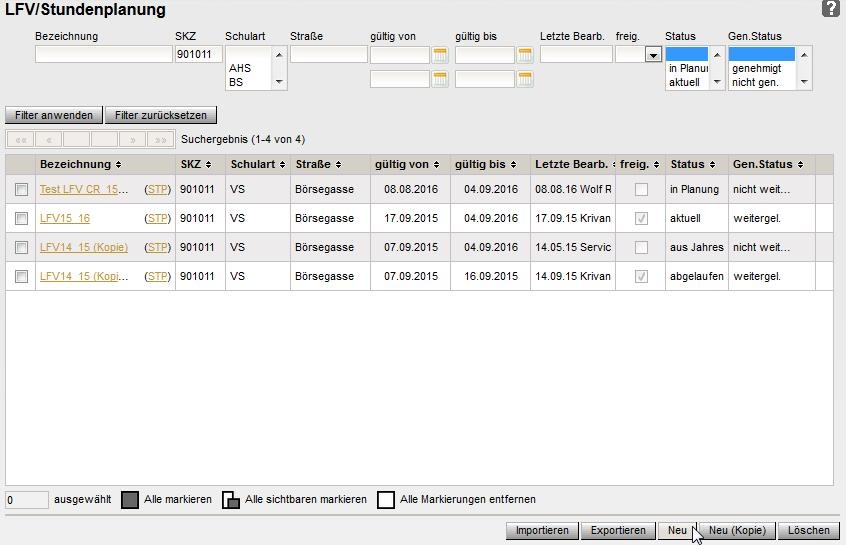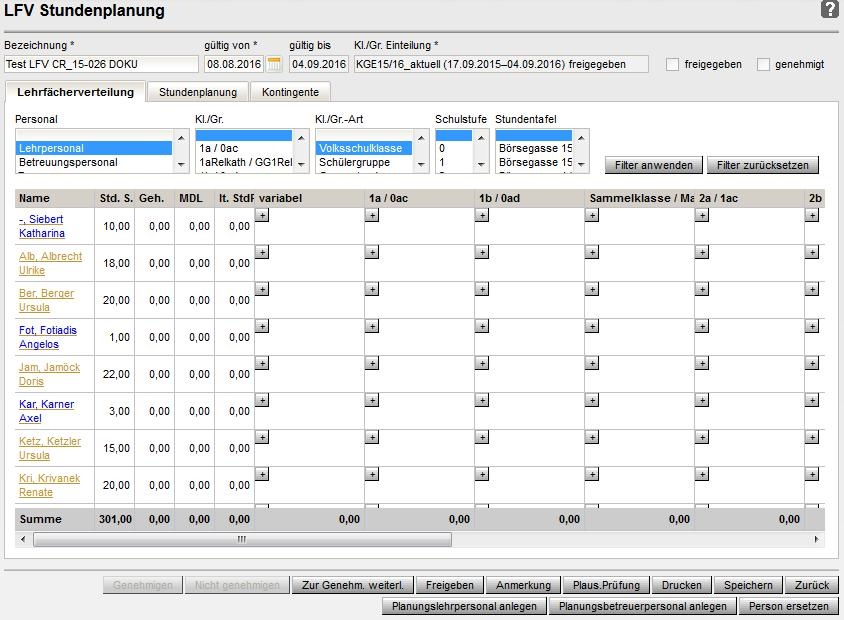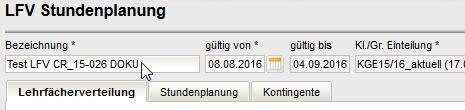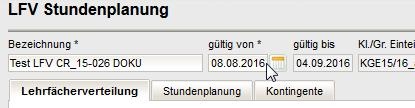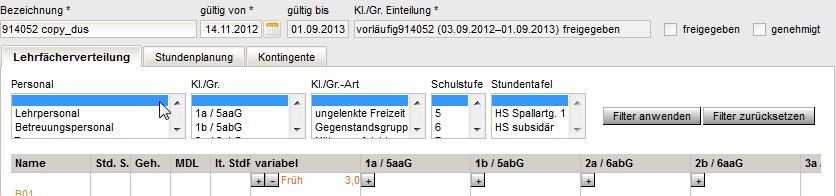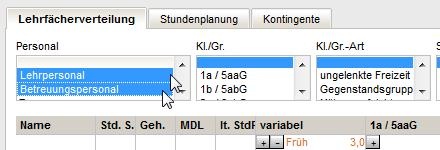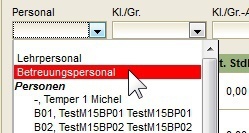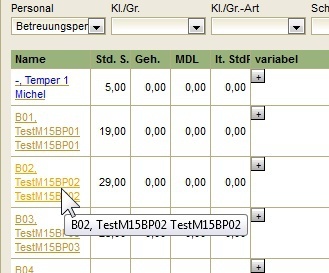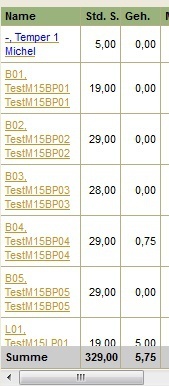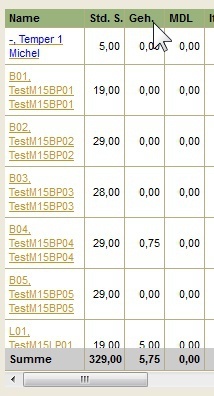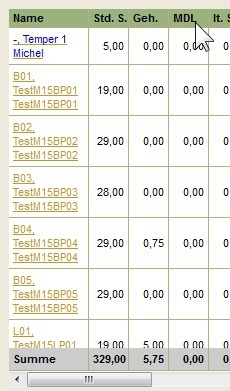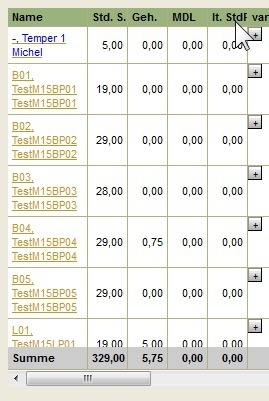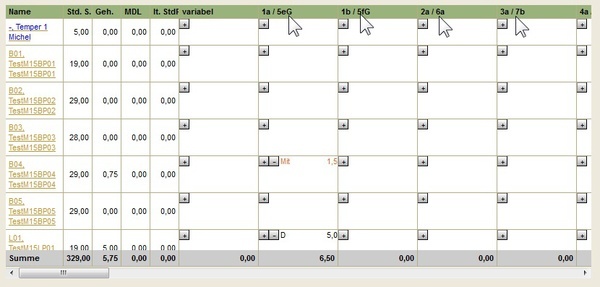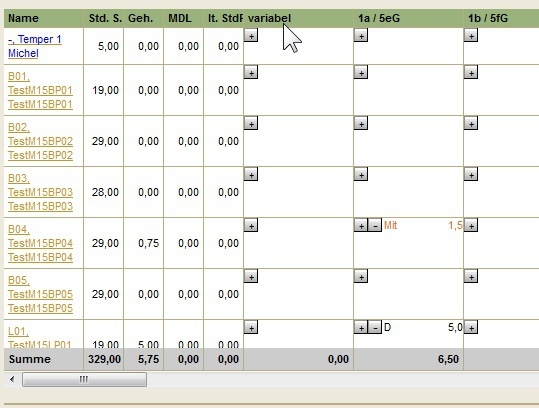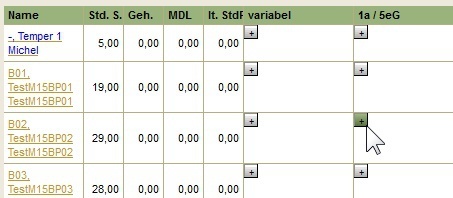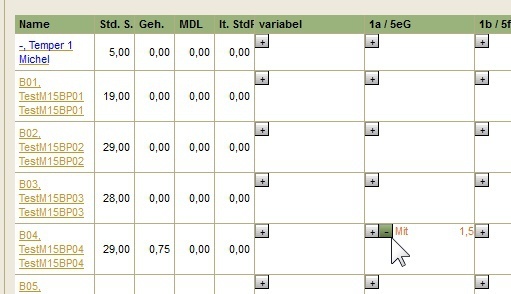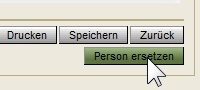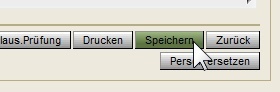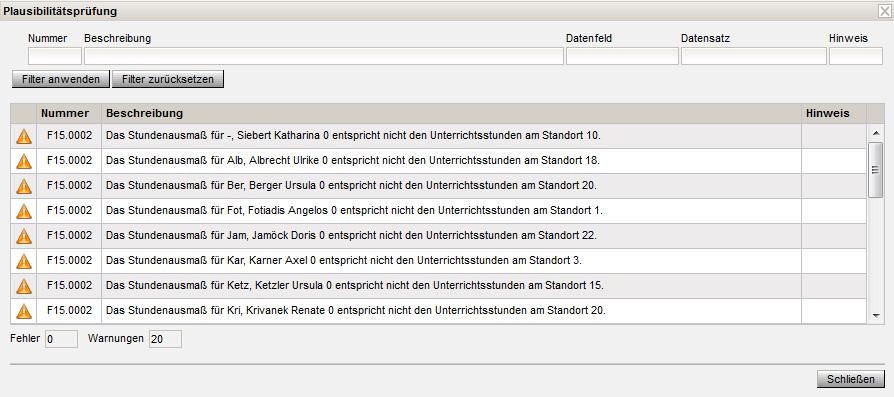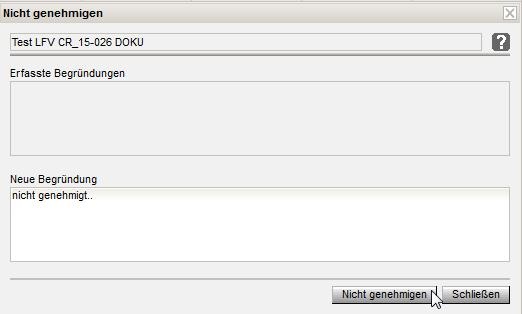Anlegen einer neuen LFV bzw. einer Kopie der LFV:
| Klick/Arbeitsschritt | Hinweis/Anweisung | Weitere Information | |
| 1 |
in LFV/Stundenplanung | LFV Stundenplanung wird geöffnet | |
| 2 | Bezeichnung * | Eingeben, Änderung jederzeit möglich | TIPP: KGE und zugehörige LFV sollen immer die gleiche Bezeichnung haben, ein Zusammenhang zwischen KGE und LFV soll nachvollziehbar sein |
| gültig von * | Tagesaktuelles Datum wird angezeigt | ||
| gültig bis * | Voreingestellt | Letzter Tag des aktuellen Schuljahres | |
| Kl./Gr.Einteilung * | |||
| freigegeben | ✓ erscheint nach Freigeben | ||
| genehmigt | ✓ erscheint nach Genemigung durch PSIn | Für Arbeit der Schulleiter/innen in WiSion ohne Bedeutung | |
| 3 | Lehrfächerverteilung (RK) |
| |
| Filter anwenden | Ein oder mehr Kriterien möglich | ||
| LFV Einträge hinzufügen | Weiter zur Hilfeseite "Details Gegenstand" | ||
| 4 | Stundenplanung (RK) | RK Stundenplanung wird geöffnet | Weiter zur Hilfeseite "Stundenplanung" |
| 5 | Kontingente (RK) | RK Kontingente wird geöffnet | Weiter zur Hilfeseite "Kontingente" - in Arbeit |
| 6 | Person ersetzen | Dialogfenster "Person ersetzen" wird geöffnet | Weiter zur Hilfeseite "Lehrfächerverteilung Person ersetzen" |
| 7 | Speichern |
|
|
| 8 | Drucken | Noch keine Drucksorten zugeordnet | |
9 | Plaus.Prüfung | Warnungen und Fehler werden angezeigt | Bei Warnungen → Freigabe möglich Bei Fehlern → Freigabe NICHT möglich |
| 10 | Anmerkung | Dialogfenster "Anmerkung" wird geöffnet | |
| 11 | Freigeben | ||
| 12 | Zur Genehm. weiterl. | LFV wird an Benutzer mit der Rolle PSI zur Genehmigung weitergeleitet | |
| 13 | Zurück | Zurück zur Ansicht "LFV/Stundenplanung" |
Lektion: Lehrfächerverteilung
Zielgruppe
- PSI
- Schulleiter
Überblick über die Lektion
Hier lernen Sie wie man die Lehrfächerverteilung bearbeitet.
Lernziele der Lektion
Die Details der Lehrfächerverteilung bearbeiten können.
Neue Lehrfächerverteilung erstellen
- Klicken Sie auf die Schaltfläche Neu.
Hinweis zur Berechtigung
Die Verlinkung ist über das WiSion-Rollen&Rechte-System berechtigbar. Hat der Benutzer nicht die Berechtigung „Schreiben“ wird der Name nicht mit einem Hyperlink angezeigt - sondern nur als Text und er kann somit auch nicht nach Modul 08 Personalverwaltung verzweigen.
Mehr Information dazu finden Sie im Kapitel Lehrfächerverteilung - Stundenplanung erstellen.
Details der Lehrfächerverteilung
Hier werden sämtliche Gegenstände (Fächer) gemäß Stundentafeln für alle Klassen und Gruppen der Schule verplant.
In Schulen mit ganztägiger Betreuung wird darüber hinaus auch die durch Lehrerinnen, Lehrer bzw. durch Betreungspersonal durchgeführte Freizeitbetreuung verplant.
In den Stundentafeln sind die Freigegenstände und unverbindlichen Übungen nur als Gesamtkatalog für den entsprechenden Lehrplan hinterlegt.
Eine Auswahl der an der Schule anzubietenden Freigegenstände und unverbindlichen Übungen sowie die Festlegung des Stundenausmaßes wird bei den Stundentafeln noch nicht vorgenommen, da Freigegenstände und unverbindliche Übungen schulstufenübergreifend angeboten werden können und sich nach dem verbleibenden Stundenkontingent richten. In der Lehrfächerverteilung ist es daher möglich, aus dem Katalog der Freigegenstände und Unverbindlichen Übungen der Stundentafeln auszuwählen und das relevante Stundenausmaß zu erfassen.
Bezeichnung der Lehrfächerverteilung
- Klicken Sie in das Eingabefeld Bezeichnung.
- Geben Sie die neue Bezeichnung ein.
- Klicken Sie in das Datumfeld gültig von.
- Geben Sie das benötigte Datum ein.
- Klicken Sie in das Datumfeld gültig bis.
- Geben Sie das benötigte Datum ein.
- Klicken Sie in die Einfachauswahlliste Kl./Gr.-Einteilung.
- Wählen Sie den benötigten Eintrag.
Dieses Feld kann nach dem Speichern der Lehrfächerverteilung nicht mehr geändert werden.
Lehrfächerverteilung
Filter
Die Lehrfächereinträge können nach unterschiedlichen Klassen- bzw. Gruppenattributen und Stundentafeln gefiltert werden.
- Klicken Sie in die Mehrfachauswahlliste Personal.
Sie können hier die Einträge "Lehrpersonal" und "Betreuungspersonal" und nach einzelnen Personen zum filtern auswählen.
- Wählen Sie den benötigten Eintrag z.B. <Lehrpersonal> und <Betreuungspersonal>.
Mehrfachauswahl
Drücken Sie die STRG-Taste auf der Tastatur und selektieren Sie mit der linken Maustaste die gewünschten Werte
- Klicken Sie auf die Schaltfläche Filter anwenden.
Mehrfachauswahl bei Filter
Gemäß Kapitel Listenansicht muss ein Filter mit folgenden
Filterungskriterien angeboten werden:
- „Personal“ mit den Einträgen „Lehrpersonal“ und „Betreuungspersonal“ und alle Personen einzeln (inkl. alle Personen die über Neu (Kopie) vorhanden sind)
- „Kl./Gr.“ … Klassen-/Gruppen-Bezeichnung mit der autom. generierten Kurzbezeichnung und Langbezeichnung gemäß Modul 03 der ausgewählten KGE
- „Kl./Gr.- Art“ … Klassen-/Gruppenart mit den Einträgen gemäß Modul 03 der ausgewählten KGE
- Schulstufe mit den Einträgen aus den Klassen und Gruppen gemäß Modul 03 der ausgewählten KGE
- Stundentafel mit den Einträgen aus den Klassen gemäß Modul 03 der ausgewählten KGE
Wenn eine Stundentafel als Filter ausgewählt wurde, werden nur Klassen und Gruppen angezeigt, welche diese Stundentafel zugeordnet haben.
Betreuungspersonal
Wenn in der Filter-Einfachauswahlliste Personal der Eintrag "Betreuungspersonal" gewählt wurde, werden nur Klassen angezeigt welche das Häkchen Ganztagsbetreuung (GTB) aktiviert haben und eine Betreuungsform zugeordnet haben.
Es können dann nur Gegenstände verplant werden, welche für Betreuungspersonal vorgesehen sind. Mehr Information dazu finden Sie im Kapitel Betreuungsangebot bearbeiten.
Je Eintrag muss das Betreuungsangebot laut Stundentafel definiert und die erforderlichen Einheiten eingetragen werden. Mehr Information dazu finden Sie im Kapitel Lektionen Stundentafel.
Die Wertigkeit wird entsprechend des gewählten Betreuungsangebotes befüllt.
- Klicken Sie in die Einfachauswahlliste Personal.
- Wählen Sie den benötigten Eintrag z.B. <Betreuungspersonal>.
- Klicken Sie auf die Schaltfläche Filter anwenden.
Datentabelle
BSI
Benutzer mit der Rolle BSI sehen in der Tabelle nur Lehrfächerverteilungen welche von Schulleitern zur Genehmigung weitergeleitet wurden.
Name
Sie können die Grunddaten der Person öffnen in dem Sie auf den Querverweis des Namen klicken.
- Klicken Sie auf den Querverweis Name.
Namen externer Lehrpersonen werden in blauer Schrift dargestellt.
Namen von Dummy-Lehrpersonen werden in grüner Schrift dargestellt.
Std.S
Hier werden die Unterrichtsstunden am Schulstandort angezeigt.
Bei Betreuungsangeboten setzt sich dieser Wert aus den Betreuungsstunden und Vorbereitungsstunden am Dienstort zusammen. Mehr Information zum Erfassen der Betreuungsstunden und Vorbereitungsstunden finden Sie im Kapitel Betreuungspersonal Grunddaten.
Geh.
Hier wird die Summe der verplanten/gehaltenen Stunden angezeigt.
MDL
Hinweis
Eventuell anfallende MDLs müssen automatisch vom System berechnet und in der Spalte MDL angezeigt werden.
Nur bestimmte Lehrer dürfen MDL haben.
Die MDL-Stunden werden auf Basis der Gültigkeit der LFV/STP geführt, d.h. Ändert sich die LFV/STP innerhalb eines AZR und hat Auswirkung auf die MDL-Anzahl, dann müssen in diesem AZR mehrere MDL-Datensäte angelegt werden.
In der LFV muss immer der Tagesaktuelle MDL-Wert angezeigt werden.
lt. StdPl.
Hier wird die Summe der durchschnittlichen Wochenstunden der Person lt. Stundenplan angzeigt.
Klassen und Gruppen
Je nach Filtereinschränkung werden hier unterschiedliche Spalten bzw. Klassen angzeigt.
Die Anzeige erfolgt in der Reihenfolge
- Klassen
- Lerngruppen
- Leistungsgruppen
- Fachbereichsgruppen
- Alle anderen Gruppen
Falls vorhanden werden die Schulstufen aufsteigend angezeigt.
Betreuungsangebote
Bei Betreuungsangeboten werden nur Klassen angezeigt, bei denen die Option Ganztagesbetreuung (GTB) aktiviert und eine Betreuungsform zugeordnet ist.
externe Gruppen
Externe Gruppen werden in der LFV nicht angezeigt und bei der Plausibilitätsprüfung nicht berücksichtigt.
Externe Gruppen dienen dazu, um Schüler für bestimmte Gegenstände an eine andere Schule abzugeben. Schulen erhalten daher für externe Gruppen auch kein Kontingent. Schulen die Schülerinnen bzw. Schüler aus externen Gruppen unterrichten (Empfangende Schulen) legen dafür eine Gruppe an, welche sie in der LFV verplanen. Diese Schulen erhalten dafür auch ein Kontingent.
Jene Schule die den Unterricht für Gruppen aus mehreren Schulen abhält legt eine Gegenstandsgruppe an. Der Gruppe werden die Schüler von anderen Schulen (abgetreten über externe Gruppe) zugeordnet. Nur diese Schule erhält für diesen Unterricht ein Kontingent und verplant dafür Stunden in der LFV.
Betreuungspersonal darf nur für folgende Betreuungsgegenstände verplant werden:
- Lernzeit Betreuuer
- Betreuung
- Planungsstunde Betreuer
Die Planungsstunde Betreuer kann in der Spalte Variabel eingetragen werden.
In der Schlüsseltabelle "Gegenstandsbezeichnung" ist die Option "Betr.Pers.". Gegenstände welche diese Option aktivert haben, stehen bei Lehrpersonen nicht zur Verfügung.
Information wie man Gruppen anlegt finden Sie im Kapitel Gruppen anlegen.
variabel
In der Spalte variabel kann Unterricht in der sich laufend ändernden Klassen- und Gruppenzusammensetzung erfasst werden.
Hier werden Spezialgegenstände verplant.
Beispiele
Berater Gesundheit und Ernährung. Berufsberatungsgespräche.
Mittag in offenen Schulen: An jedem Tag sind unterschiedlich Schüler und daher werden keine Gruppen gebildet.
Muttersprachlicher Unterricht
IKL-Stunden im Kontingent (Interkulturelles Lernen) Klasse hat Deutsch. Zeitgleich nimmt ein Sprachlehrer zwei Schüler aus der Klasse und unterrichtet auf z.B. Türkisch.
Summe
Hier werden die Summen über die oberhalb angezeigten Werte angezeigt.
Eintrag bearbeiten
Einträge können nur bearbeitet werden wenn der Status der Lehrfächerverteilung "in Planung" ist.
- Klicken Sie auf die Schaltfläche +.
Der Bearbeitungsdialog wird geöffnet. Mehr Information dazu finden Sie im Kapitel Lehrfächerverteilung - Stundenplanung erstellen.
 Eintrag hinzufügen
Eintrag hinzufügen
Einträge können nur hinzugefügt werden wenn der Status der Lehrfächerverteilung "in Planung" ist.
- Klicken Sie auf die Schaltfläche +.
Der Bearbeitungsdialog wird geöffnet. Mehr Information dazu finden Sie im Kapitel Lehrfächerverteilung - Stundenplanung erstellen.
 Eintrag entfernen
Eintrag entfernen
Einträge können nur entfernt werden wenn der Status der Lehrfächerverteilung "in Planung" ist.
- Klicken Sie auf die Schaltfläche -.
Der Eintrag ist, nachdem auf die Schaltfläche Speichern geklickt wird, unwiederbringlich entfernt.
Hinweis
Nach jedem neuen oder veränderten Lehrfächereintrag werden sämtliche Stundensummen einer Lehrfächerverteilung automatisch aktualisiert.
Person ersetzen
- Klicken Sie auf die Schaltfläche Person ersetzen.
Mehr Information dazu finden Sie im Kapitel Lehrfächerverteilung Person ersetzen.
Plausibilitätsprüfung
Wenn bei der Prüfung Konflikte auftreten werden Ihnen entsprechende Meldungen angezeigt.
- Klicken Sie auf die Schaltfläche Plaus.Prüfung.
Folgende Prüfungen werden durchgeführt:
- Sind zu jedem LFV-Eintrag alle Stunden gemäß der zugrunde liegenden Lehrfächerverteilung verbucht worden.
- Sind alle Lehr- und Betreuungspersonen je Einheit und Person nur mit je einem Fach verbucht worden. (Eine Person darf für eine Einheit nicht mehrfach verbucht sein. Eine Halbierung, Drittelung oder Viertelung einer Einheit ist möglich, in diesem Fall darf die Summe der Buchungen einer Person in einer Einheit nicht größer als 1 sein.)
- Sind alle Klassen und Gruppen je Einheit mit nur je einem Fach verbucht worden. Eine Halbierung, Drittelung oder Viertelung einer Einheit ist möglich, in diesem Fall darf die Summe der Buchungen einer Klasse/Gruppe in einer Einheit nicht größer als 1 sein.
Geprüft wird gegen die Einträge der LFV (nicht gegen die Soll-Spalte).
Anmerkungen
Sie können zu der Lehrfächerverteilung Anmerkungen erfassen.
- Klicken Sie auf die Schaltfläche Anmerkungen.
- Klicken Sie in das Eingabefeld Anmerkung.
- Geben Sie den benötigten Text ein.
- Klicken Sie auf die Schaltfläche Speichern.
- Klicken Sie auf die Schaltfläche Schließen.
Speichern
- Klicken Sie auf die Schaltfläche Speichern.
Freigeben
- Klicken Sie auf die Schaltfläche Freigeben.
Schaltfläche Freigeben hat folgende Auswirkungen auf andere Module
Eine freigegebene LFV/Stundenplanung ist die Grundlage für die Supplierplanung und Abrechnung. Freigegebene LFV/Stundenplanungen sind daher nicht mehr veränderbar (read only) und können nur durch Freigabe einer weiterern LFV/STP zeitlich begrenzt werden.
Das „gültig von“ Datum darf bei der Freigabe nicht in der Zukunft liegen, sondern höchstens am aktuellen Tag bzw. in der Vergangenheit max. bis zum letzten abgerechentetn AZR.
Zur Genehmigung weiterleiten
Sie können eine Lehrfächerverteilung/Stundenplanung durch Klick auf die Schaltfläche Zur Genehm. weiterl. an Benutzer mit der Rolle BSI zur Genehmigung weiterleiten. Vor der Weiterleitung werden automatisch die Plausibilitätsprüfungen durchgeführt und die Weiterleitung erfolgt nur, wenn beide Plausibiltäts-Prüfungen erfolgreich waren (keine Fehler).
Bis zur Weiterleitung kann die Lehrfächerverteilung/Stundenplanung, wenn diese noch nicht freigegeben ist, durch die Schule bearbeitet werden. Nach der Weiterleitung steht die Lehrfächerverteilung/Stundenplanung der Schule bis auf die Auswahllisten Klasse und Lehrperson nur mehr lesend zur Verfügung.
Der Status der Lehrfächerverteilung/Stundenplanung wird durch die Weiterleitung auf "weitergeleitet" geändert.
Folgende Status werden angezeigt: "in Planung", "weitergeleitet", "genehmigt", "nicht genehmigt", "aus Jahresübergang" und "abgelaufen".
Im Falle eines "Nicht genehmigen" kann die Schule die Lehrfächerverteilung/Stundenplanung, falls diese noch nicht freigegeben war, wieder bearbeiten und kann die den Benutzern mit der Rolle BSI erfaßten Begründungen über die Schaltfläche aufrufen.
- Klicken Sie auf die Schaltfläche Zur Genehm. weiterl..
Die Plausbilitätsprüfung wird durchgeführt.
Benutzer mit der Rolle BSI erhalten im Posteingang die Nachricht mit dem Querverweis zu dieser Lehrfächerverteilung.
Genehmigen
BSI Funktion
- Aktivieren Sie das Häkchen für die zu genehmigende Lehrfächerverteilung.
- Klicken Sie auf die Schaltfläche Genehmigen.
- Klicken Sie auf die Schaltfläche Genehmigen.
Nicht genehmigen
BSI Funktion
- Aktivieren Sie das Häkchen für die nicht zu genehmigende Lehrfächerverteilung.
- Klicken Sie auf die Schaltfläche Nicht genehmigen.
- Klicken Sie auf die Schaltfläche Nicht genehmigen.
„Genehmigen“ und „Nicht genehmigen“
Über die Schaltflächen „Genehmigen“ und „Nicht genehmigen“ muss ein Unterdialog aufgerufen werden, in dem der oder die BSI eine Begründung erfassen können muss. Das Tagesdatum der „Genehmigung“ bzw. „Nicht Genehmigung“ wird, egal ob eine Begründung erfasst wird oder nicht, automatisch gespeichert.
Nach der Genehmigung/Nicht Genehmigung muss der Status in der Spalte „Gen.Status“ aktualisiert werden und in folgender Schriftfarbe dargestellt werden:
- „genehmigt“ in grün
- „nicht gen.“ in rot
- „in Planung“ „weitergleitet“ schwarz
Die Begründungen müssen historisch geführt werden. Mit Klick auf das i-Symbol, werden die erfassten Begründungen mit Datumsangabe in einem Unterdialog angezeigt.
Hinweis
Wenn die Lehrfächerverteilung/Stundenplanung den Status "genehmigt" hat, steht diese nur lesend zur Verfügung. Das Gültig-Bis Datum kann nur durch Freigabe einer neuen Lehrfächerverteilung begrenzt werden. Wenn ein Stundenplan nicht genehmigt wurde, kann er jederzeit wieder zur Genehmigung weitergeleitet werden. Nach erneuter Weiterleitung erhält er wieder den Status "weitergeleitet". Bereits freigegebene, nicht genehmigte Stundenpläne bleiben im Status freigegeben. Diese können nur über die Schaltfläche Neu(Kopie) dupliziert und in der Kopie neu bearbeitet werden.
Zusammenfassung der Lektion
Nun können Sie
- die Details der Lehrfächerverteilung bearbeiten.